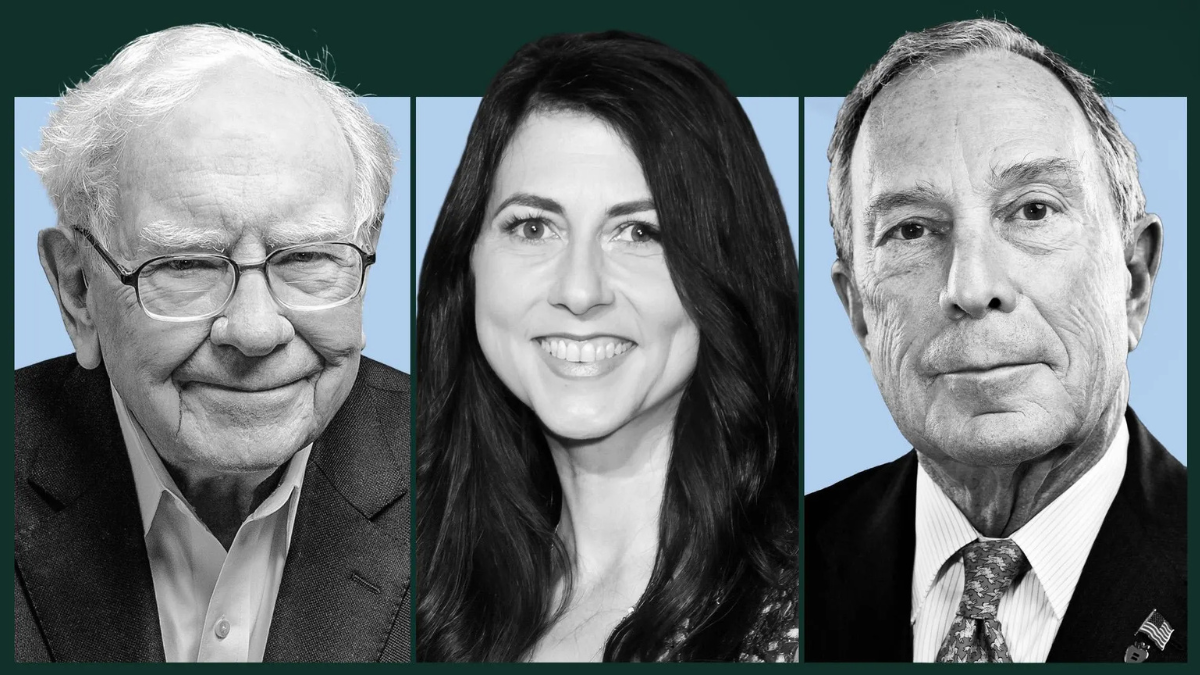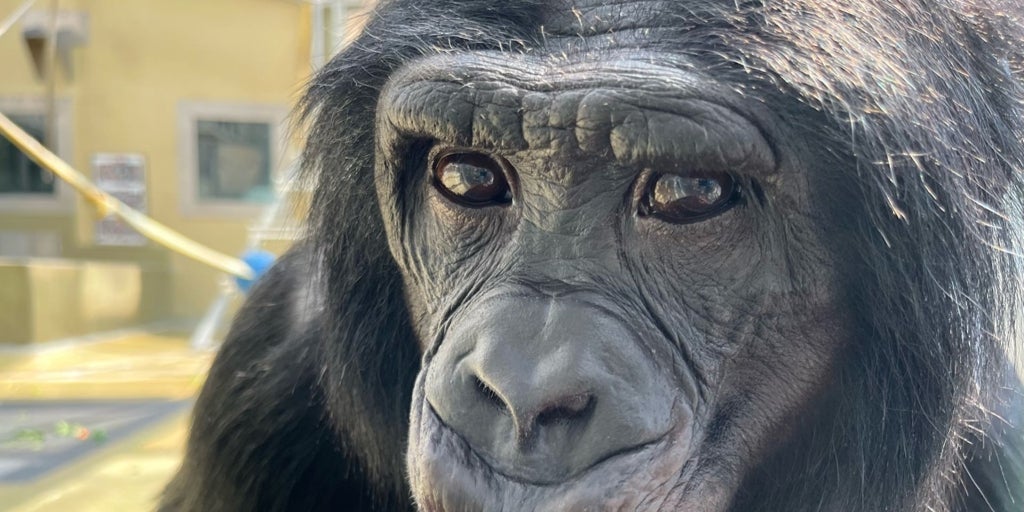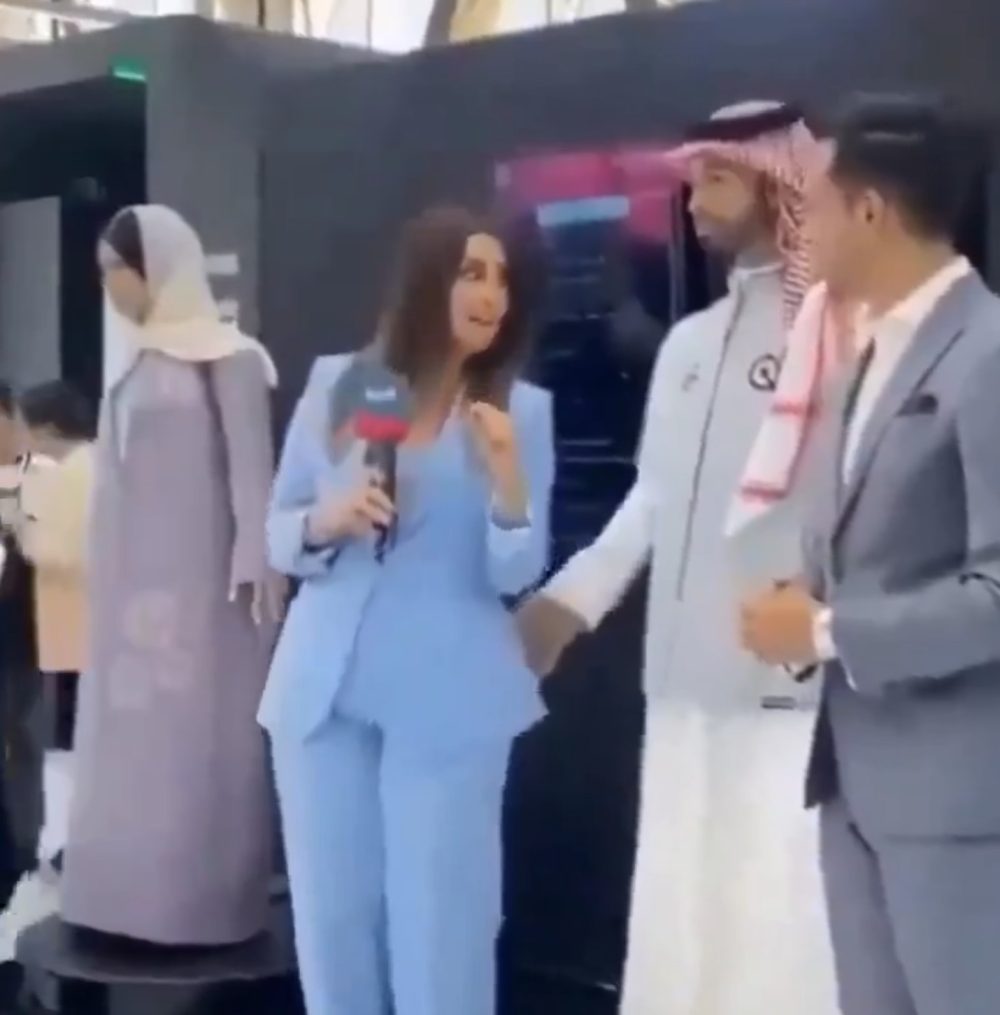Tú router tiene puertos USB. Pocos saben que esto es básico para usarlos correctamente
El router que la mayoría de nosotros tenemos en casa cuenta con una funcionalidad poco conocida por muchos usuarios: los puertos USB situados, generalmente, en la parte trasera del dispositivo. Estas conexiones pueden ser de gran utilidad si se conocen sus características y usos específicos. Ya hemos explorado algunas de las funciones que pueden ofrecer estos puertos USB en los routers, pero es importante tener en cuenta que no todas estas conexiones son iguales ni ofrecen las mismas prestaciones. Comprender sus diferencias es clave para aprovecharlas al máximo y optimizar el uso de los dispositivos que conectemos. Te esperamos en Territorio S Si quieres estar al día de todo lo relacionado con Samsung, te esperamos en Territorio S, nuevo medio de Webedia especializado en noticias, trucos, ofertas y más de los productos de la marca. Ir a Territorio S Si giras tu router, es posible que encuentres uno o varios puertos USB, dependiendo del modelo y de sus prestaciones. Aunque a simple vista parecen idénticos, presentan diferencias significativas. Por ello, es esencial saber distinguirlos. Pero, ¿serías capaz de identificar los distintos tipos de puertos USB de tu router sin consultar el manual de usuario? Ya sea por no tener las instrucciones a mano o simplemente por comodidad, conocer las especificaciones de tu router, y en particular las de los puertos USB en la parte trasera, es fundamental para sacarles el máximo partido y aprovechar todas sus funciones. Identificar el tipo de puerto USB y sus características observando la conexión es relativamente fácil si conoces los detalles visuales que los distinguen. Un router y su puerto USB Imagen | Amazon ¿Serías capaz de identificar a simple vista la diferencia entre un puerto USB 3.0 y uno USB 2.0? Aunque pueda parecer complicado, distinguirlos es más fácil de lo que parece. Conocer esta diferencia no solo te ahorrará tiempo, sino que también te ayudará a elegir el puerto más adecuado para cada dispositivo. No todos ofrecen el mismo rendimiento ni están diseñados para los mismos propósitos, por lo que utilizarlos correctamente marcará la diferencia en su funcionamiento. Al contar con un puerto USB en el router, dispones de una toma de corriente adicional, lo que amplía las posibilidades de uso. Sin embargo, es importante asegurarse de que el dispositivo que deseas conectar sea compatible con este tipo de conexión para evitar problemas de funcionamiento. Color del conector interno Imagen | Amazon Como mencionamos anteriormente, una de las formas más sencillas de identificar un puerto USB es observando el color de su conector interno. Este detalle visual es un indicador clave para diferenciar entre los distintos estándares de USB y conocer sus características. Por ejemplo, los puertos USB 2.0 suelen tener un interior de color negro o blanco, mientras que los USB 3.0 se reconocen fácilmente por su tonalidad azul. Por otro lado, los más recientes USB 3.1 y 3.2 pueden presentar un conector turquesa o incluso rojo en algunos casos, indicando una mayor velocidad de transferencia de datos y un mejor rendimiento. Color blanco: Se trata de la versión más antigua y con menor rendimiento dentro del estándar USB. Su velocidad de transferencia alcanza un máximo de 1,5 Mbit/s (188 kB/s), por lo que su uso se limita a dispositivos de entrada como teclados, ratones y cámaras web. Este tipo de conector suele encontrarse en equipos antiguos o de gama baja. Se asocia con los estándares USB 1.0 y USB 1.1, este último conocido como “Full-Speed” o “Plug and Play”, que incrementa la velocidad hasta 12 Mbit/s (1,5 MB/s), aunque sigue siendo muy inferior a las versiones más recientes. Color negro: Más avanzado que el anterior, este tipo de conector es común en dispositivos modernos como televisores, centros multimedia y otros equipos electrónicos. Corresponde a los puertos USB 2.0, que mejoran notablemente el rendimiento en comparación con USB 1.1, alcanzando una velocidad de transferencia de hasta 480 Mbit/s (60 MB/s). A pesar de esta mejora, sigue siendo considerablemente más lento que los estándares actuales, que ofrecen tasas de transferencia mucho más elevadas. Color azul: Es uno de los tipos de puerto USB más comunes en dispositivos modernos. Se asocia con los estándares USB 3.0 y USB 3.1 Gen 1, ofreciendo una velocidad de transferencia de hasta 4,8 Gbit/s (600 MB/s). Este tipo de conexión es habitual en televisores de gama media y alta, centros multimedia y ordenadores, siendo una opción ideal para unidades de almacenamiento externas y la reproducción de contenido en alta definición. Color azul claro: Menos frecuente que su versión en azul oscuro, este puerto corresponde al estándar USB 3.1 Gen


El router que la mayoría de nosotros tenemos en casa cuenta con una funcionalidad poco conocida por muchos usuarios: los puertos USB situados, generalmente, en la parte trasera del dispositivo. Estas conexiones pueden ser de gran utilidad si se conocen sus características y usos específicos.
Ya hemos explorado algunas de las funciones que pueden ofrecer estos puertos USB en los routers, pero es importante tener en cuenta que no todas estas conexiones son iguales ni ofrecen las mismas prestaciones. Comprender sus diferencias es clave para aprovecharlas al máximo y optimizar el uso de los dispositivos que conectemos.
Si giras tu router, es posible que encuentres uno o varios puertos USB, dependiendo del modelo y de sus prestaciones. Aunque a simple vista parecen idénticos, presentan diferencias significativas. Por ello, es esencial saber distinguirlos. Pero, ¿serías capaz de identificar los distintos tipos de puertos USB de tu router sin consultar el manual de usuario?
Ya sea por no tener las instrucciones a mano o simplemente por comodidad, conocer las especificaciones de tu router, y en particular las de los puertos USB en la parte trasera, es fundamental para sacarles el máximo partido y aprovechar todas sus funciones. Identificar el tipo de puerto USB y sus características observando la conexión es relativamente fácil si conoces los detalles visuales que los distinguen.
¿Serías capaz de identificar a simple vista la diferencia entre un puerto USB 3.0 y uno USB 2.0? Aunque pueda parecer complicado, distinguirlos es más fácil de lo que parece. Conocer esta diferencia no solo te ahorrará tiempo, sino que también te ayudará a elegir el puerto más adecuado para cada dispositivo. No todos ofrecen el mismo rendimiento ni están diseñados para los mismos propósitos, por lo que utilizarlos correctamente marcará la diferencia en su funcionamiento.
Al contar con un puerto USB en el router, dispones de una toma de corriente adicional, lo que amplía las posibilidades de uso. Sin embargo, es importante asegurarse de que el dispositivo que deseas conectar sea compatible con este tipo de conexión para evitar problemas de funcionamiento.
Color del conector interno
Como mencionamos anteriormente, una de las formas más sencillas de identificar un puerto USB es observando el color de su conector interno. Este detalle visual es un indicador clave para diferenciar entre los distintos estándares de USB y conocer sus características.
Por ejemplo, los puertos USB 2.0 suelen tener un interior de color negro o blanco, mientras que los USB 3.0 se reconocen fácilmente por su tonalidad azul. Por otro lado, los más recientes USB 3.1 y 3.2 pueden presentar un conector turquesa o incluso rojo en algunos casos, indicando una mayor velocidad de transferencia de datos y un mejor rendimiento.
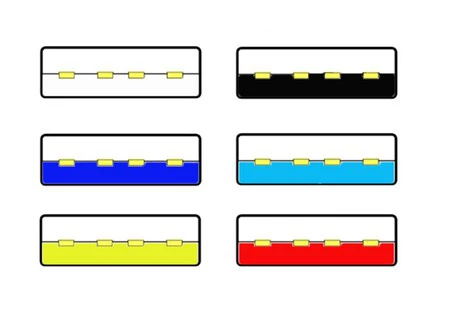
- Color blanco: Se trata de la versión más antigua y con menor rendimiento dentro del estándar USB. Su velocidad de transferencia alcanza un máximo de 1,5 Mbit/s (188 kB/s), por lo que su uso se limita a dispositivos de entrada como teclados, ratones y cámaras web. Este tipo de conector suele encontrarse en equipos antiguos o de gama baja. Se asocia con los estándares USB 1.0 y USB 1.1, este último conocido como “Full-Speed” o “Plug and Play”, que incrementa la velocidad hasta 12 Mbit/s (1,5 MB/s), aunque sigue siendo muy inferior a las versiones más recientes.
- Color negro: Más avanzado que el anterior, este tipo de conector es común en dispositivos modernos como televisores, centros multimedia y otros equipos electrónicos. Corresponde a los puertos USB 2.0, que mejoran notablemente el rendimiento en comparación con USB 1.1, alcanzando una velocidad de transferencia de hasta 480 Mbit/s (60 MB/s). A pesar de esta mejora, sigue siendo considerablemente más lento que los estándares actuales, que ofrecen tasas de transferencia mucho más elevadas.
- Color azul: Es uno de los tipos de puerto USB más comunes en dispositivos modernos. Se asocia con los estándares USB 3.0 y USB 3.1 Gen 1, ofreciendo una velocidad de transferencia de hasta 4,8 Gbit/s (600 MB/s). Este tipo de conexión es habitual en televisores de gama media y alta, centros multimedia y ordenadores, siendo una opción ideal para unidades de almacenamiento externas y la reproducción de contenido en alta definición.
- Color azul claro: Menos frecuente que su versión en azul oscuro, este puerto corresponde al estándar USB 3.1 Gen 2, lo que supone una mejora significativa en rendimiento. Su velocidad de transferencia alcanza hasta 10 Gbit/s (1,25 GB/s), duplicando la capacidad del USB 3.1 Gen 1. Su mayor potencia lo hace especialmente útil para dispositivos que requieren un alto ancho de banda, como discos duros externos de alto rendimiento o periféricos profesionales.
- Color rojo: Representa uno de los estándares más avanzados dentro de la tecnología USB. Introducido en febrero del 2019, este conector identifica los puertos USB 3.2, capaces de alcanzar velocidades de transferencia de hasta 20 Gbit/s (2,5 GB/s). Su alto rendimiento lo hace ideal para dispositivos que requieren una gran velocidad de transmisión de datos, como discos duros externos de última generación y equipos de alto desempeño.
- Color amarillo o naranja: Está diseñado específicamente para carga rápida, ya que suministra mayor potencia mediante un aumento en el amperaje sin modificar el voltaje. En algunos casos, aparece etiquetado como “Always On”, lo que indica que el puerto mantiene la alimentación incluso cuando el equipo está apagado, permitiendo cargar dispositivos sin necesidad de encender el ordenador. A pesar de su color característico, estos puertos pueden pertenecer tanto al estándar USB 2.0 como a las versiones más modernas USB 3.x.

No metemos en esta guía alUSB 4.0 presentado también en 2019, ya que en este caso adopta el formato USB-C. Un estándar que, eso sí, logra velocidades de hasta 40 Gbit/s (5 GB/s).
Número de pines o contactos
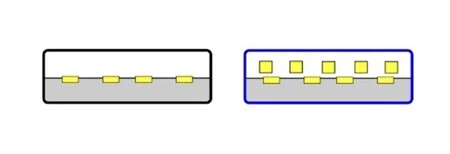
Además del color, otra forma de identificar el tipo de puerto USB es observando la cantidad de pines o contactos que posee. Este detalle es clave para diferenciar los distintos estándares, aunque en muchos casos no es visible a simple vista.
- USB 3.0: Cuenta con un total de 9 pines, de los cuales 5 son adicionales para mejorar la velocidad de transferencia y la entrega de energía. Sin embargo, estos pines extras no siempre son perceptibles desde el exterior.
- USB 2.0: Dispone de 4 pines, lo que lo distingue fácilmente del USB 3.0, que tiene mayor capacidad y rendimiento.
Otra forma de reconocer el estándar de un puerto es mediante el etiquetado. Los puertos y cables USB 3.0 suelen llevar la marca “SS” (SuperSpeed) cerca del conector, indicando su capacidad de alta velocidad. En cambio, los USB 2.0 generalmente solo muestran la etiqueta “USB” en algunos casos, sin ninguna referencia a su rendimiento.
Además y aunque ambos puertos tienen un diseño físico similar, los conectores USB 3.0 en sus extremos suelen incluir más contactos en la parte trasera de la lengüeta interna.
Cómo aprovechar el puerto USB del router

Ya hemos visto diversas formas ingeniosas de sacar el máximo partido al puerto USB de tu router. Desde servir para dar vida a las luces de Navidad, a iluminar el escritorio o para conectar miniventiladores que ayuden a refrescar el ambiente en verano. Los puertos USB del router sirven para todo esto:
El puerto USB del router es un aliado perfecto que puede servir como fuente para la alimentación de dispositivos, ya que permite suministrar energía a pequeños aparatos como relojes inteligentes, auriculares o lectores electrónicos, especialmente cuando los enchufes tradicionales están ocupados.
Otro posible uso es el de compartir almacenamiento en red. Conectar una memoria USB o un disco duro externo al puerto USB del router permite compartir archivos con todos los dispositivos conectados, funcionando de manera similar a un NAS básico. Además, se puede convertir el router en un servidor multimedia, facilitando la reproducción de contenido de audio y video almacenado en el dispositivo de almacenamiento desde cualquier equipo de la red.
Incluso puedes convertir una impresora "tonta" en una con WiFi. Puedes conectarla al puerto USB del router para compartirla en la red, permitiendo la impresión desde distintos dispositivos sin necesidad de cables adicionales.
También puedes usarlo cómo método para el respaldo de datos. Conectar un dispositivo de almacenamiento al router te permite realizar copias de seguridad de archivos importantes, asegurando su acceso desde cualquier equipo de la red y protegiéndolos ante posibles pérdidas.
Por último lo puedes usar si te falla Internet en el router. Podrás conectar en el puerto USB del router un módem 4G o 5G, garantizando una alternativa de respaldo para mantener la conectividad.
Imagen portada | Iván Linares
En Xataka SmartHome | Quería llenar mi casa de enchufes nuevos con USB. He acabado recurriendo a viejos conocidos mucho más baratos
-
La noticia
Tú router tiene puertos USB. Pocos saben que esto es básico para usarlos correctamente
fue publicada originalmente en
Xataka Smart Home
por
Jose Antonio Carmona
.